زمان بندی نوشته در وردپرس: آموزش انتشار در آینده در WordPress
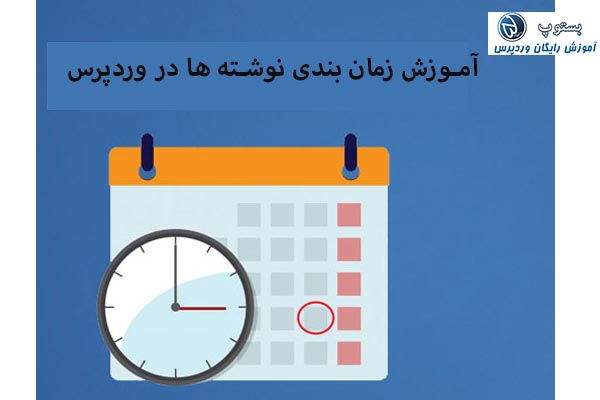
زمان بندی نوشته در وردپرس: در سیستم مدیریت محتوای وردپرس میتوانیم برای نوشتههای خود زمان انتشار تنظیم کنیم. که در این مقاله از بستوپ به آموزش زمان بندی نوشته در وردپرس بدون افزونه میپردازیم.
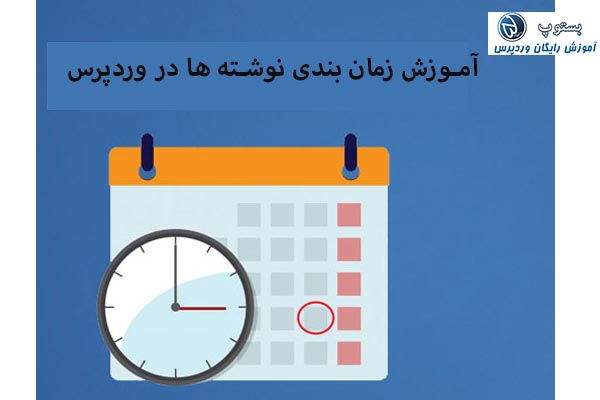
آموزش زمان بندی نوشته در وردپرس
یکی از امکانات کاربردی وردپرس امکان زمانبندی پستهای سایت میباشد.
به کمک این روش میتوانیم برای نوشته خود تاریخ و زساعت خاصی را برای انتشار نوشته، برگه یا محصولات خود در وردپرس تعریف کنیم.
چرا زمان بندی نوشته در وردپرس اهمیت دارد؟
برای انتشار محتوا در زمانها پربازدید صورت میگیرد با همین کار میتوانید احتمال دیده شدن صفحه خود ار بالا ببرید.
به عنوان مثال: شما یک هفته پرمشغله دارید و یا میخواهید به تعطیلات بروید میتوانید با زمان بندی نوشتههای وردپرسی خود با خیالی آسوده به تفریح و استراحت بپردازید.
زمان بندی نوشتهها در وردپرس نیازی به افزونه خاصی ندارد فقط باید مراحلی که در ادامه برای شما شرح داده خواهد شد را انجام دهید.
زمان بندی مطالب وردپرس با گوتنبرگ
ویرایشگر گوتنبرگ (Gutenberg) یک ویرایشگر بلوکی میباشد که در نسخه پنجم وردپرس به عنوان ادیتور پیش فرض قرار گرفت.
برای زمان بندی نوشته در گوتنبرگ وارد صفحه افزودن نوشته شوید. بعد از نوشتن محتوای خود از ستون ویرایشگر، وارد زبانه یا تب سند شوید.
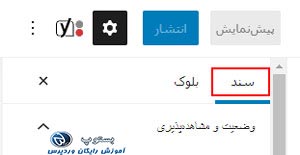
در بلوک “وضعیت و مشاهده پذیری” یک قسمتی وجود دارد به نام “انتشار” است که به صورت پیش فرض نام آن بیدرنگ است.
با کلیک روی تقویم برای انتخاب تاریخ و ساعت در بخش انتشار میتوانید به صورت دلخواه تاریخ و ساعت پست خود را تغییر دهید.
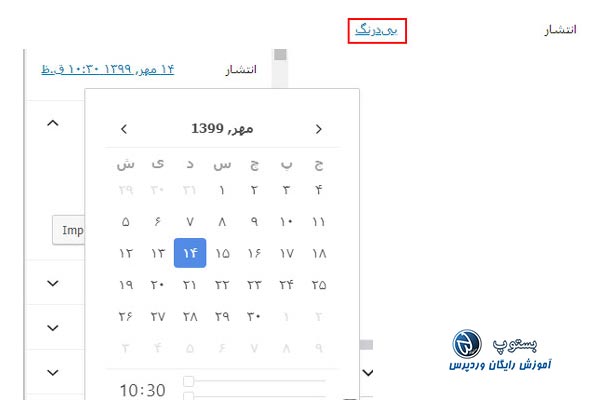
بعد از انتخاب روز و زمان انتشار مطلب، در مجاورت با گزینه انتشار، زمان انتخابی نمایش داده میشود.
سپس دکمه “انتشار” در وردپرس به “زمان بندی” تغییر خواهد کرد.
زمان بندی نوشتهها وردپرس در ویرایشگر کلاسیک
اگر کار با ویرایشگر کلاسیگ را در وردپرس ترجیح میدهدی میتوانید فرآیند مشابه را برای سایت خود طی کنید.
بعد از ورود به صفحه افزودن نوشته و نوشتن محتوای خود میتوانید از ستون کناری صفحه، باکسی با نام “انتشار” را بیابید.
این جعبه اولین و بالاترین جعبه در ستون کناری صفحه میباشد.
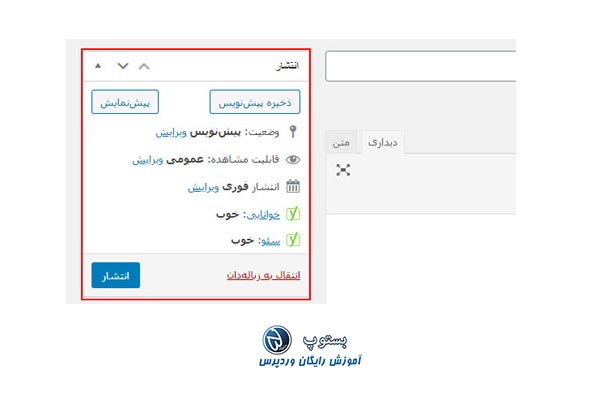
به صورت پیش فرض در جلوی آیتم انتشار میتوانید کلمه “فوری” را ببینید.
با کلیک روی دکمه ویرایش جلوی آن میتوانید فیلدهای تاریخ و زمان انتشار نوشته را ببینید.
اکنون کافی است تاریخ و ساعت موردنظر خود را تنظیم کرده و روی دکمه “قبول” کلیک کنید.
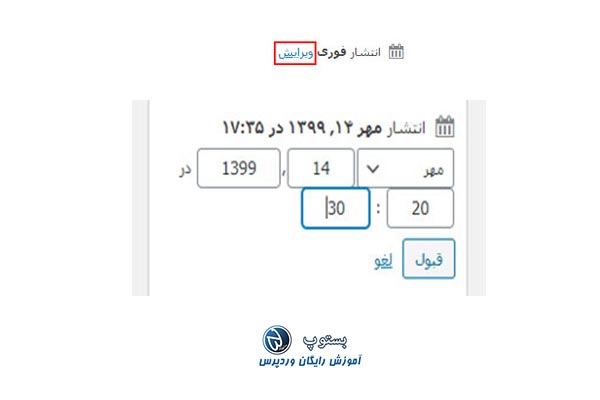
همانطور که در تصویر بالا مشاهده میکنید، متن دکه انتشار به “زمانبندی ” تغییر کرد.
با کلیک روی دکمه زمان بندی، نوشته شما در روز و ساعت تنظیم شده منتشر خواهد شد.
ویرایش زمان بندی نوشته در وردپرس
اگر بعد از تنظیم زمان انتشار نوشته، قصد تغییر و یا ویرایش آن را داشتید میتوانید دقیقا همین مسیر را برای رسیدن به زمان انتشار طی کنید.
هر زمانی که وارد بخش ویرایش نوشته میشود، میتوانید زمان انتشار آن را تنظیم کنید.
حذف زمان بندی نوشته در وردپرس
برای حذف زمان بندی نوشته در وردپرس میتوانید وضعیت انتشار نوشته را از حالت “زمان بندی نوشته” به حالت “پیش نویس نوشته” تغییر دهید.
در ویرایشگرهای کلاسیک از همان قسمت انتشار میتوانید آیتم وضعیت را بیابید.
در تصویر زیر نوشته ما در حالت “زمان بندی شده” قرار دارد.
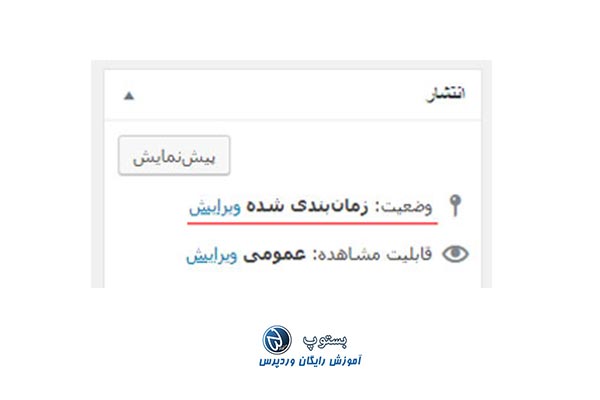
بعد از کلیک روی ویرایش میتوانید وضعیت نوشته را به پیش نویش تغییر دهید و روی گزینه بروزرسانی کلیک کنید.
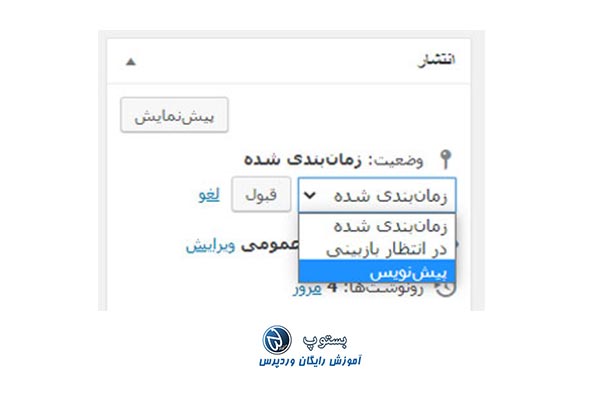
بعد از بروزرسانی نوشته میتوانید آن فوری منتشر کنید و یا زمان دیگری برایش انتخاب کنید.
در ویرایشگرهای جدید وردپرس در ردیف بالای صفحه هنگام ویرایش نوشته، گزینه ایی تحت عنوان “تغییر به پیش نویس” قرار دارد.
می توانید با کلیک بر روی آن وضعیت نوشته به پیش نویس را تغییر دهید و میتوانید آن پست را سریعا منتشر کنید و یا مجدد زمان بندی کنید.
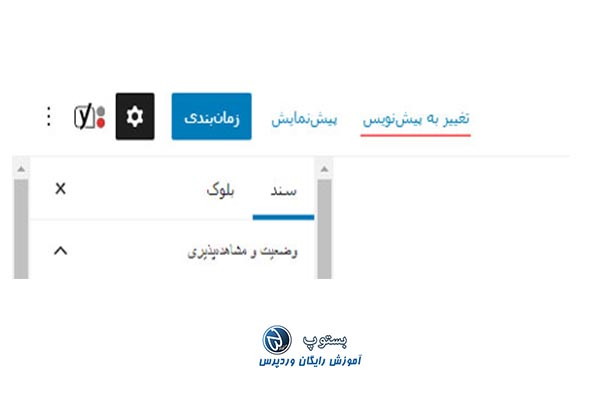
می توانیم به کمک زمان بندی نوشتهها در وردپرس در وقت خود صرفه جویی کنیم و انتشار مطالب سایت را مدیریت کنیم.
فرقی بین ویرایشگر گوتنبرگ و کلاسیک وجود ندارد از هر کدام که استفاده میکنید میتوانید در بخش انتشار، تاریخ روز و ساعت انتشار نوشته را تنظیم کنید.
آموزش زمانبندی نوشته در وردپرس
برای زمان بندی نوشته در وردپرس مراحل بالا را طی کنید به هدف خود خواهید رسید اما برای بدست آوردن گزینه و امکانات بیشتر میتوانید از یک افزونه وردپرسی استفاده کنید.
افزونه WP Scheduled
قابلیتهای افزونه WP Scheduled
- دارای یک ابزارک میباشد که برای تمامی نوشتههای برنامه ریزی شده استفاده میشود.
- به افراد اجازه کنترل ابزارک را براساس نقش آنها خواهد داد.
- قابلیت انتشار فوری نوشتههای برنامه ریزی شده را ایجاد میکند.
افزونه Advance Schedule Posts
ویژگیهای افزونه Advance Schedule Posts
- برای شما امکات تنظیم تاریخ انقضای یک نوشته را میدهد.
- به شما برای نوشتن پیامهای منقضی شده گزینه ایی را میدهد.
مزایای برنامه ریزی نوشتههای وردپرس
- محتوا را ختی زمانی که در تعطیلات هستید یا غیره میتوانید منتشر کنید.
- برای تبلیغات یا مواردی که از پیش تعیین شده است آماده شوید.
- می توانید در انتشار مطالب خود منظم باشد؛ مخصوصا زمانی که چند وب سایت را مدیریت میکنید.
- نسبت به سایر سیستمهای مدیریت محتو روی محتوای خود کنترل بیشتری داشته باشید.
- وقتی شما در ساعت خاصی محتوای خود را منتشر میکنید موتورهای جستجو سریعتر آن را ایندکس میکنند.
مشکلات رایج در زمان بندی پستها در وردپرس
همانطور که خودتان میدانید همزمان که سایت شما رشد میکند به صورت مرتب تعداد نوشتههای و پستهای شما زیاد خواهد شد و نیازمند مدیریت و برنامه ریزی درست، تعداد نوشتهها و پستهای خود هستید.
برخی از مشکلات پستهای زمان بندی شده در وردپرس.
چرا ساعت وردپرس اشتباه است؟.
ساعت وردپرس میتواند به دلیل مغایرت ساعت شما با منطقه زمانی شما باشد.
زمانی که ساعت وردپرس شما درست نیست میتوانید به راحتی به بخش تنظیمات وردپرس رفته و در پنل تنظیمات منطقه زمانی یا Timezone خود را تغییر دهید.
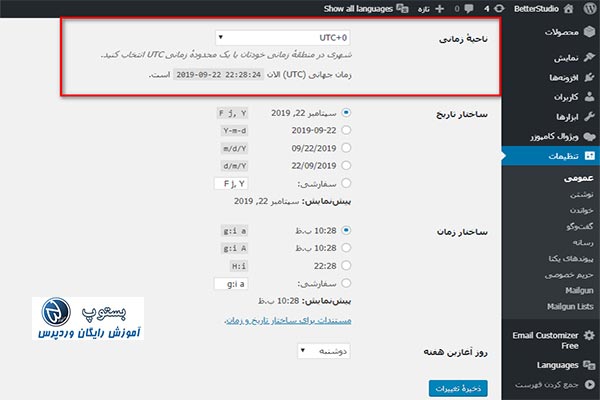
چگونه تمام پستهای زمان بندی شده را مشاهده کنیم؟
می توانید از قسمت داشبورد وردپرس وارد بخش نوشتهها شوید و بعد در صفحه همه نوشتهها روی لینک زمان بندیها کلیک کرده و تمام نوشتههای زمان بندی شده را برای شما ظاهر میکند.
تصویر زیر نمام نوشتههای زمان بندی شده به ترتیب برای ما نمایش میدهد.
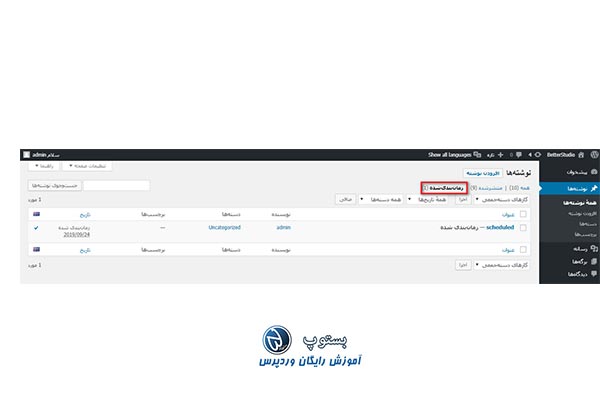
حل مشکل زمان بندی از دست رفته در WordPress
وردپرس برای اجرای و ظایف زمان بندی شده از سیستم WP Corn استفاده میکند.
زمانی که Cron به دلیل خطای از دست رفته پیکربندی بر روی سرور وردپرس غیرفعال شده و اجرا نشود، زمان و تاریخ پستهای زمان بندی شده شما از دست میرود و نوشتههای قادر به انتشار نیستند.
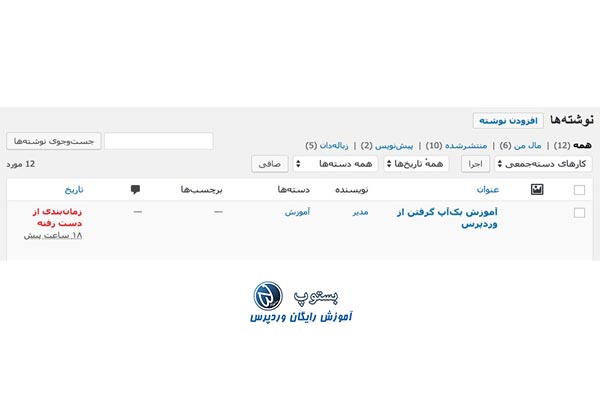
چگونه زمان بندی نوشته را حذف کنیم؟
زمانی که بخواهید یک نوشته را حذف کنید و یا حتی تغییر دهید میتوانید از بخش ویرایش نوشته موردنظر وضعیت آن را از حالت زمان بندی شده (Scheduled) به پیش نویس (Draft) تغییر دهید.
تاریخ و زمان تعیین شده را برای آن حذف کنید.
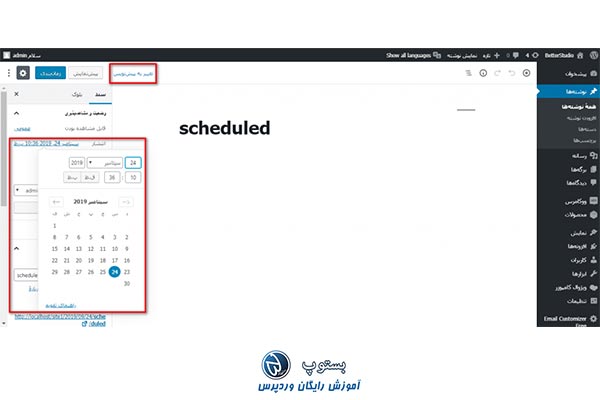
آیا میتوان صفحات را زمان بندی کرد؟
دقیقا مشابه عملی که برای زمان بندی نوشتهها انجام دادیم میتوانیم برای نوشتهها وپستها اعمال کنیم.
می توانی برای صفحات مختلف انجام داده و آن را نیز زمان بندی کنیم.
آیا میتوان تغییرات اعمال شده برای یک نوشته منتشر شده را زمان بندی کنیم؟.
در حالت پیش فرض و حالت عادی شما نمیتوانید نوشته ایی را قبل از انتشار، زمان بندی کنید.
هر نوع تغییر یا بروزرسانی در نوشتهها و صفحات منتشر شده اعمال کنید بعد از ذخیره کردن تغییرات اعمال شده، منتشر خواهد شد.
اما زمانی که بخواهید بروزرسانی خود را زمان بندی کنید میتوانید از پلاگین Tao Schedule Update استفاده کنید.
با بهره گیری از این افزونه میتوانید تمام نوشتههای قدیمی و منتشر شده خود را مانند محتوا و نوشتههای جدید زمان بندی کنید.
جمع بندی
اگر تمایل دارید که پست ها و نوشتههای وردپرس خود را در آینده منتشر کنید، میتوانید از قابلیت زمان بندی نوشته در وردپرس استفاده کنید. در این مقاله از https://bestwp.ir بصورت جامع و کامل به نحوه زمان بندی، و روش های آن در ویرایشگر کلاسیک و همچنین گوتنرگ پرداختیم.
درباره حجت میرزائی
کارشناس ارشد هوش مصنوعی هستم. از سال 85 کد نویسی با C# را شروع کردم و از سال 91 بصورت حرفه ای کار در زمینه طراحی وب را آغاز کردم. هم اکنون با Asp.net و وردپرس کار طراحی وب انجام میدهم. علاقه مند به مباحث سئو و طراحی اپلیکیشن های موبایل می باشم.
نوشته های بیشتر از حجت میرزائیمطالب زیر را حتما بخوانید
-
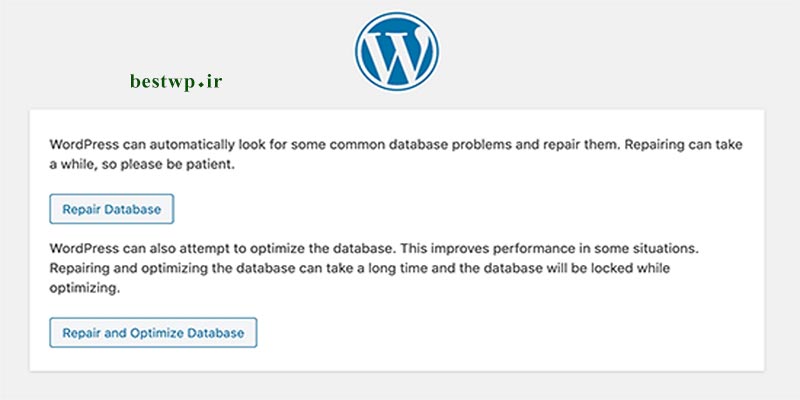
خطا در برقراری ارتباط با پایگاه داده
509 بازدید
-

دیدگاه ها در وردپرس، چگونه دیدگاههای وردپرس را مدیریت کنیم؟
519 بازدید
-

ترتیب نوشته ها در وردپرس : آموزش تغییر ترتیب نوشته ها در وردپرس
794 بازدید
-

ساخت برگه درباره ما : آموزش ساخت برگه درباره ما در وردپرس
572 بازدید
-
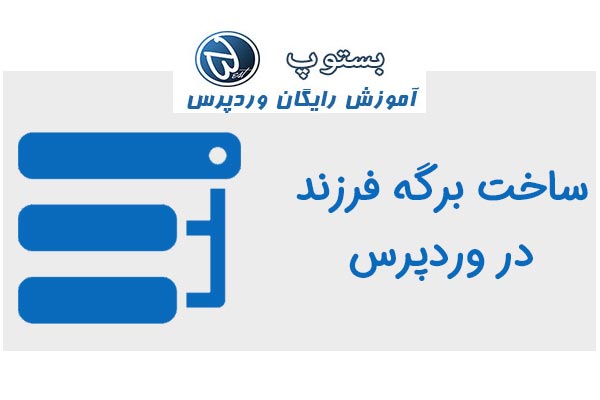
برگه مادر در وردپرس : چگونه در وردپرس برگه مادر بسازیم؟
636 بازدید
-
برگه تماس با ما : آموزش ساخت برگه تماس با ما
403 بازدید

دیدگاهتان را بنویسید